


/中文/

/中文/

/中文/

/中文/

/中文/

/中文/

/中文/

/中文/

/中文/

/中文/
 Todo清單v2.0.0官方版
Todo清單v2.0.0官方版 京東自動搶券v1.50免費版
京東自動搶券v1.50免費版 Everything官方版v1.4.1.998最新版
Everything官方版v1.4.1.998最新版 LOL英雄聯盟角色變大工具v1.0 綠色防封版
LOL英雄聯盟角色變大工具v1.0 綠色防封版 美圖秀秀64位最新版v6.4.2.0 官方版
美圖秀秀64位最新版v6.4.2.0 官方版 福昕pdf編輯器去水印綠色版(圖像處理) v9.2 最新版
福昕pdf編輯器去水印綠色版(圖像處理) v9.2 最新版 微軟必應詞典官方版(翻譯軟件) v3.5.4.1 綠色版
微軟必應詞典官方版(翻譯軟件) v3.5.4.1 綠色版 搜狗輸入法電腦最新版(輸入法) v9.3.0.2941 官方版
搜狗輸入法電腦最新版(輸入法) v9.3.0.2941 官方版 網易音樂(音樂) v2.5.5.197810 電腦版
網易音樂(音樂) v2.5.5.197810 電腦版  WPS Office 2019 電腦版(WPS Office ) 11.1.0.8919全能完整版
WPS Office 2019 電腦版(WPS Office ) 11.1.0.8919全能完整版Mobikin Assistant for iOS是一款用來在PC端上管理ios手機的工具,通過該軟件用戶就可以將手機當中的重要資料傳輸到電腦當中進行備份管理,方便後麵進行文件找回。
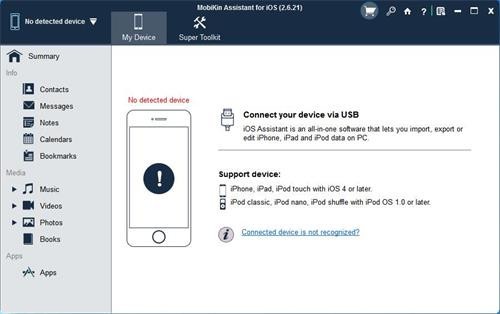
步驟1.在計算機上啟動MobiKin Assistant for iOS,
步驟2.默認情況下,此工具將自動檢測您鏈接的iPhone,iPad或iPod,然後在您的PC上會出現一個彈出窗口。隻需按照屏幕上的提示在您的iDevice上信任此計算機,然後單擊“繼續”按鈕即可進入連接過程。
二、如何傳輸和管理信息(聯係人,短信,便箋,日曆,書簽)?
在這裏,我們以聯係人信息為例。
步驟1.啟動MobiKin Assistant for iOS,並將iPhone / iPad / iPod連接到計算機。
步驟2.在左側麵板中,您可以找到各種文件類別,例如聯係人,消息,便箋,日曆和書簽。您可以選擇它們並根據需要預覽詳細內容。
步驟3.按照提示關閉iPhone,iPad或iPod上的iCloud聯係人,便箋和書簽。
步驟4.現在,您可以根據需要傳輸和管理iDevice的聯係人,SMS,便箋,日曆或書簽。
導出-將數據從iOS設備傳輸到計算機,並保存為其他格式,例如HTML,CSV,VCF,XML,文本等。
導入-隻需單擊一下鼠標,即可將文件從PC加載到便攜式設備。目前,僅支持XML格式的加載文件。
添加,刪除或編輯-根據需要添加新聯係人,刪除不需要的聯係人或編輯現有聯係人;
刷新-同步已在您的設備或此程序中完成的所有設置,並獲取最新數據。
三、如何傳輸和管理媒體文件(音樂,照片,視頻)?
步驟1.啟動適用於iOS的MobiKin助手,並將iPhone,iPad或iPod連接到計算機並使其被識別。
步驟2 ,在左側麵板中選擇Music(音樂),Photo(照片)和Video(視頻)類別,以將所有媒體文件加載到該程序。然後,您可以以不同文件夾的形式預覽它們。
步驟3.勾選要傳輸的照片,音樂或視頻,然後單擊“導出”按鈕以傳輸並將其保存在您的個人PC上。在這裏,您可以決定並選擇一個輸出文件夾來保存這些輸出媒體文件。
四、如何在PC上管理iPhone,iPad或iPod Apps?
步驟1.啟動適用於iOS的MobiKin助手,並將iPhone,iPad或iPod連接到計算機並使其被檢測到。
步驟2.在左側麵板中選擇Apps,以將iDevice上的所有應用程序加載到該程序。
第3步。查找並勾選您不想保存的應用程序,然後單擊“卸載”按鈕以從設備中刪除所選項目。
五、如何在PC上管理(備份,還原或刪除)iTunes備份?
作為最好的iTunes替代軟件,iOS的MobiKin助手可讓您輕鬆管理iPhone備份。以下是詳細步驟:
步驟1。將iDevice連接到PC後直接轉到“超級工具包”
第二步。選擇“ iTunes Backup&Restore”,然後將在您的PC上彈出一個窗口。在這裏,您將獲得PC上所有iTunes備份的列表。
第三步。單擊“備份”按鈕,確定要備份的設備以及備份文件的存儲位置。然後,單擊“備份”開始該過程,並且在此過程中不要斷開iPhone,iPad或iPod的連接。
第四步。單擊頂部菜單上的“還原”按鈕,您可以選擇iTunes備份以還原到iDevice。
查看您的iOS設備上可用的文件
您隻需將所需的設備連接到計算機並選擇要傳輸的文檔,即可以最小的麻煩來執行文件交換。另外,該應用程序將文件分散到直觀的類別中,以便更輕鬆地查找所需內容。
因此,您可以查看和傳輸視頻,音樂文件,有聲讀物甚至播放列表中的任何內容。作為一項附加功能,您還可以查看已用磁盤空間的總量,以及有關哪種類別占用了大多數驅動器的統計信息。除了每個可用類別之外,還將顯示其中所包含的文件總數,這使您對每個文件夾的狀態有所了解。
傳送文件到您的電腦
查看完文件後,您隻需選擇要保存在計算機上的文件並將其添加到導出列表中,就可以開始選擇要保存在計算機上的文件。一旦選擇了每個所需的項目,就可以開始傳輸過程,並使用USB電纜連接將文件快速複製到硬盤上。
如您所料,您可以選擇已保存文檔的輸出文件夾。此外,您甚至可以為每個類別設置不同的目錄,這樣您就不必在傳輸完成後手動安排它們。此外,您也可以選擇一次導出整個類別,以繞過手動文件選擇步驟。
多功能的iOS文件管理器
總而言之,MobiKin Assistant for iOS為您提供了一項有價值的服務,尤其是在對可用內容進行分類時。此外,無論您以前的經驗如何,都可以一次快速導出整個播放列表和文件夾,這使其成為一種快速可靠的工具。
一次點擊以管理您的iDevice上的所有內容
為您提供最佳的iPhone,iPad和iPod管理體驗,是為MobiKin Free Assistant for iOS製作的目的。有了它,您可以直接備份從iDevices到台式計算機的多達10種類型的文件,並輕鬆管理它們。
將超過10種類型的數據傳輸到台式計算機進行備份,包括照片,音樂,電影,聯係人,短信(SMS),Safari書簽,筆記,語音備忘錄,播放列表,書籍等。
隻需單擊一下,即可將聯係人,消息,書籍,筆記,書簽等文件從PC導入iPhone,iPad或iPod。
您可以自由地查看,播放,編輯或共享您個人PC上的導出文件。
根據需要在PC上直接添加,刪除或編輯現有的iOS數據,如聯係人,照片,消息等。
有選擇地或批量卸載iDevice中的應用程序。
沒有iTunes的同步,不再擔心
這款iOS助手免費軟件是世界上第一款讓您擺脫iTunes同步的解決方案。它可以直接將文件從iPhone,iPad或iPod移動到台式計算機而不會丟失。在整個數據傳輸過程中,它永遠不會刪除設備上的任何內容。
獨立程序,可幫助您將iDevice數據備份到計算機,而不會丟失或擦除設備上的數據,以便您可以根據需要重複使用數據。
擁有它之後,您永遠不會擔心在同步過程中您的數據會丟失。
不需要其他額外的第三方程序。
預覽和查找目標文件的不同方法
當程序檢測到您的iDevice時,其上的所有文件將被分類並顯示在左側麵板中。您可以輸入這些文件夾以預覽詳細信息,或直接在搜索框中鍵入文件名以根據需要找到目標文件。
縮略圖和列表視圖模式,以滿足您不同的查看需求。您可以使用它們瀏覽設備上的所有文件,並確定哪一個是您要備份的數據。
如果您能記住要傳輸的文檔的全名,可以在搜索框中鍵入一個或兩個關鍵字,以便盡快直接找到該文件。
兼容性高
我們知道Apple已經發布了許多代iPhone,iPad和iPod。因此,為了滿足您的所有需求,MobiKin已將最新技術添加到免費軟件中,因此它可以很好地兼容所有型號的iDevices。以下是所有設備的列表:
iPhone:iPhone X,iPhone 8 Plus,iPhone 8,iPhone 7,iPhone 7 Plus,iPhone 6S,iPhone 6S Plus,iPhone 6,iPhone 6 Plus,iPhone 5S,iPhone 5C / 5等。
iPad:iPad Air Pro,iPad mini,新iPad,iPad Air,iPad 4,iPad 2,iPad 1
iPod:iPod Touch,iPod mini,iPod classic,iPod nano,iPod shuffle

 WeTool企業版(微信粉絲管理) v1.3.2 最新版手機工具
/ 39M
WeTool企業版(微信粉絲管理) v1.3.2 最新版手機工具
/ 39M
 斑馬接碼平台綠色版(手機軟件) v9.6 官方版手機工具
/ 1M
斑馬接碼平台綠色版(手機軟件) v9.6 官方版手機工具
/ 1M
 亞太小霸王免加密狗完整版(刷機) v3.2 特別版手機工具
/ 1G
亞太小霸王免加密狗完整版(刷機) v3.2 特別版手機工具
/ 1G
 華為解鎖工具(華為解鎖BL) 免費版手機工具
/ 0B
華為解鎖工具(華為解鎖BL) 免費版手機工具
/ 0B
 瘋師傅蘋果密碼解鎖免費版(蘋果手機密碼解鎖) v2.0.0.3 官方版手機工具
/ 1M
瘋師傅蘋果密碼解鎖免費版(蘋果手機密碼解鎖) v2.0.0.3 官方版手機工具
/ 1M
 鳳凰OS係統32位版(PhoenixOSInstaller) v2.2.0 正式版手機工具
/ 583M
鳳凰OS係統32位版(PhoenixOSInstaller) v2.2.0 正式版手機工具
/ 583M
 小米完美解鎖工具免費版v1.0 最新版手機工具
/ 56M
小米完美解鎖工具免費版v1.0 最新版手機工具
/ 56M
 2018wetool pc版(微信自動清粉免費工具) 最新版手機工具
/ 10M
2018wetool pc版(微信自動清粉免費工具) 最新版手機工具
/ 10M
 AFTool免狗版(VIVO手機線刷工具)手機工具
/ 129M
AFTool免狗版(VIVO手機線刷工具)手機工具
/ 129M
 YoRoot正式版(華為手機一鍵root工具) v2.2 最新版手機工具
/ 670M
YoRoot正式版(華為手機一鍵root工具) v2.2 最新版手機工具
/ 670M
 WeTool企業版(微信粉絲管理) v1.3.2 最新版手機工具
/ 39M
WeTool企業版(微信粉絲管理) v1.3.2 最新版手機工具
/ 39M
 華為解鎖工具(華為解鎖BL) 免費版手機工具
/ 0B
華為解鎖工具(華為解鎖BL) 免費版手機工具
/ 0B
 斑馬接碼平台綠色版(手機軟件) v9.6 官方版手機工具
/ 1M
斑馬接碼平台綠色版(手機軟件) v9.6 官方版手機工具
/ 1M
 亞太小霸王免加密狗完整版(刷機) v3.2 特別版手機工具
/ 1G
亞太小霸王免加密狗完整版(刷機) v3.2 特別版手機工具
/ 1G
 瘋師傅蘋果密碼解鎖免費版(蘋果手機密碼解鎖) v2.0.0.3 官方版手機工具
/ 1M
瘋師傅蘋果密碼解鎖免費版(蘋果手機密碼解鎖) v2.0.0.3 官方版手機工具
/ 1M
 小米MIUI10刷機包官方版(小米刷機rom包) v9.6.20 通用版手機工具
/ 1G
小米MIUI10刷機包官方版(小米刷機rom包) v9.6.20 通用版手機工具
/ 1G
 鳳凰OS係統32位版(PhoenixOSInstaller) v2.2.0 正式版手機工具
/ 583M
鳳凰OS係統32位版(PhoenixOSInstaller) v2.2.0 正式版手機工具
/ 583M
 小米完美解鎖工具免費版v1.0 最新版手機工具
/ 56M
小米完美解鎖工具免費版v1.0 最新版手機工具
/ 56M
 2018wetool pc版(微信自動清粉免費工具) 最新版手機工具
/ 10M
2018wetool pc版(微信自動清粉免費工具) 最新版手機工具
/ 10M
 AFTool免狗版(VIVO手機線刷工具)手機工具
/ 129M
AFTool免狗版(VIVO手機線刷工具)手機工具
/ 129M
 WeTool企業版(微信粉絲管理) v1.3.2 最新版手機工具
WeTool企業版(微信粉絲管理) v1.3.2 最新版手機工具
 華為解鎖工具(華為解鎖BL) 免費版手機工具
華為解鎖工具(華為解鎖BL) 免費版手機工具
 斑馬接碼平台綠色版(手機軟件) v9.6 官方版手機工具
斑馬接碼平台綠色版(手機軟件) v9.6 官方版手機工具
 亞太小霸王免加密狗完整版(刷機) v3.2 特別版手機工具
亞太小霸王免加密狗完整版(刷機) v3.2 特別版手機工具
 瘋師傅蘋果密碼解鎖免費版(蘋果手機密碼解鎖) v2.0.0.3 官方版手機工具
瘋師傅蘋果密碼解鎖免費版(蘋果手機密碼解鎖) v2.0.0.3 官方版手機工具
 小米MIUI10刷機包官方版(小米刷機rom包) v9.6.20 通用版手機工具
小米MIUI10刷機包官方版(小米刷機rom包) v9.6.20 通用版手機工具
 鳳凰OS係統32位版(PhoenixOSInstaller) v2.2.0 正式版手機工具
鳳凰OS係統32位版(PhoenixOSInstaller) v2.2.0 正式版手機工具
 小米完美解鎖工具免費版v1.0 最新版手機工具
小米完美解鎖工具免費版v1.0 最新版手機工具
 2018wetool pc版(微信自動清粉免費工具) 最新版手機工具
2018wetool pc版(微信自動清粉免費工具) 最新版手機工具